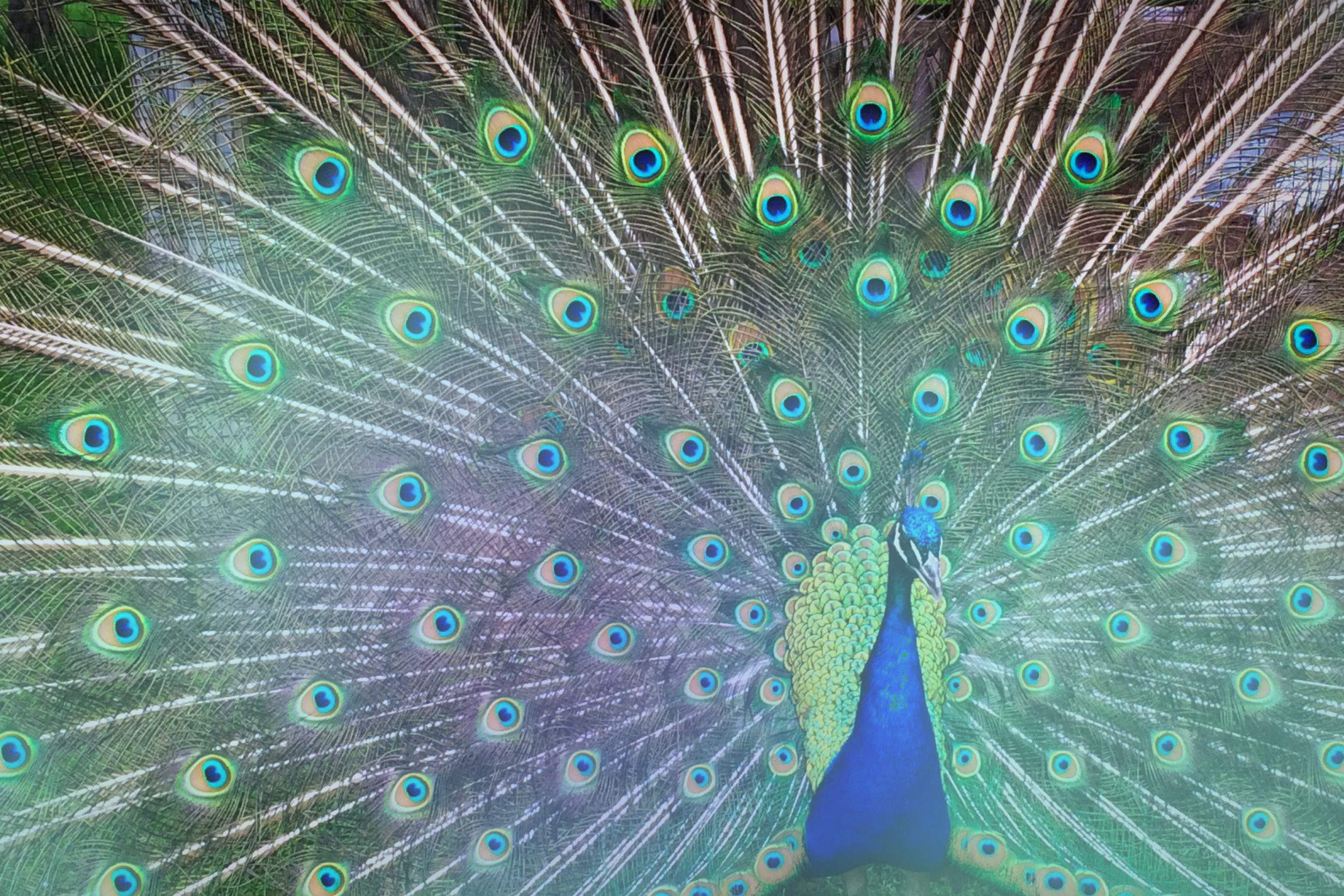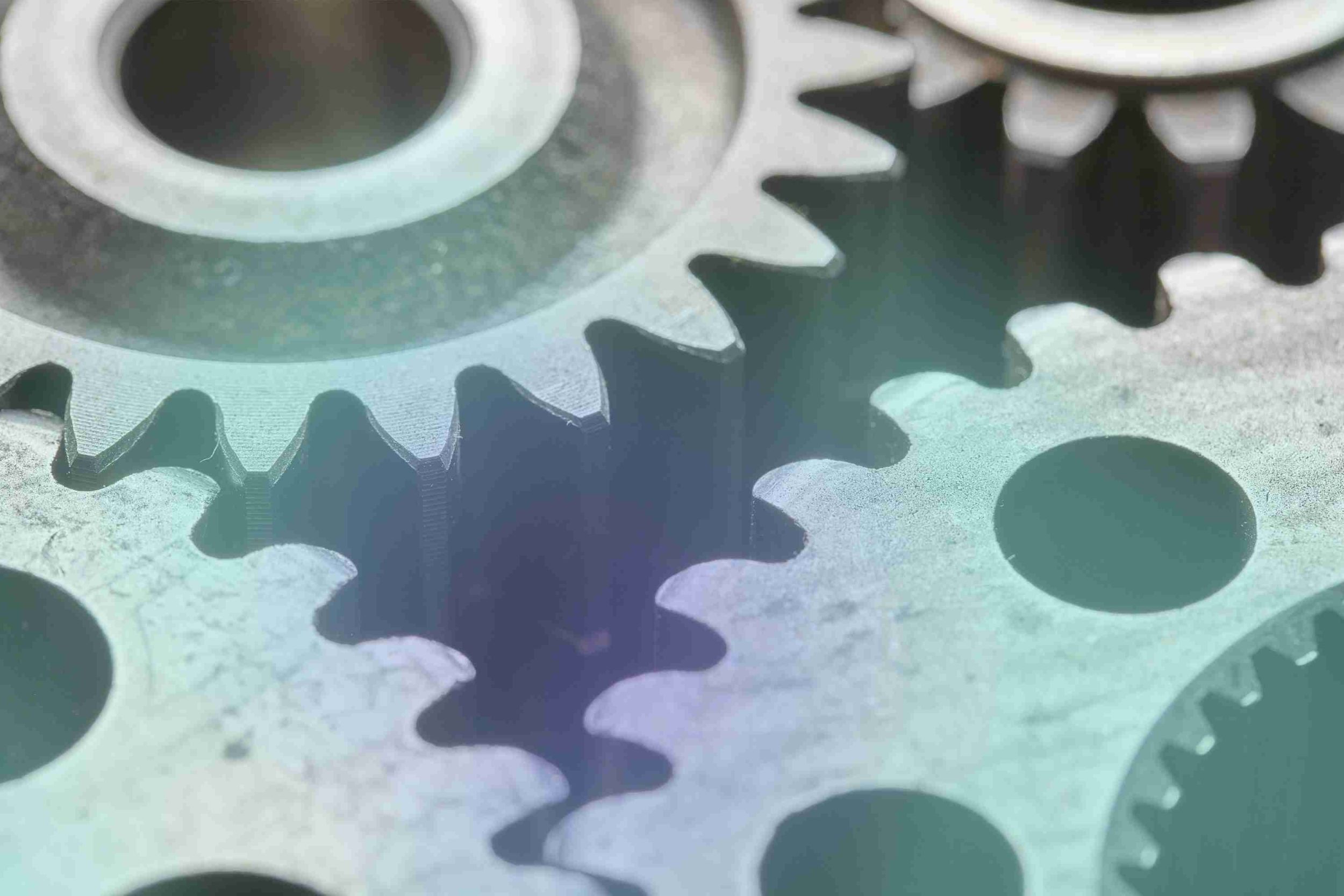Ursprünglich veröffentlicht am 7. Dezember 2020
Verfasst von: Anja Kaup (PR und Marketing Managerin) – anja.kaup@infocient.de
Das dritte Webinar Im Rahmen der InCon 2020, dem SAP BI-Wissensforum der SAP BI Berater von Infocient, geht mit dem Analytics Designer genauer auf eine Komponente der SAP Analytics Cloud (SAC) ein. Jie Deng, Product Manager SAP Analytics Cloud bei SAP, führt in die Möglichkeiten des SAC Analytics Designers ein, stellt die Produkt Highlights und typische Anwendungsfälle vor und zeigt diese in einer Live-Demo. Außerdem bietet sie mit der Roadmap einen Ausblick auf die geplante weitere Entwicklung.

Was ist der Analytics Designer?
Ein Werkzeug in SAP Analytics Cloud
Möglichkeiten der Datenverbindung in SAP Analytics Cloud
SAP Analytics Cloud (SAC) ist eine Plattform in der Cloud.
Möglichkeiten der Datenverbindung:
- Import-Connection: Daten werden in SAC repliziert.
- Live-Connection: Daten bleiben im On-Premises System (z.B. BW, BW/4HANA, HANA-Datenbank). Es werden nur die Metadaten-Informationen in der analytischen Applikation bzw. im Dashboard zusammengeführt.
Werkzeuge in SAP Analytics Cloud
- Stories: Self-Service Dashboards für Business Analysten, die selbst ad hoc ein Dashboard bauen möchten.
- Digital Boardroom: High-Level Analyse für Executive Analytics
- MS Office Integration: Excel in SAC nutzbar
- Analytical Application: komplexe Dashboards für große Anzahl von Nutzern für Entwickler mit Programmierkenntnissen. Deckt Szenarien ab, die mit Self-Service nicht abgedeckt werden können. Besitzt Coding und Scripting-Möglichkeiten, Custom Widget Möglichkeiten
- Analytics Hub & Catalog: zentrales Einstiegsportal für die analytischen Werkzeuge. So können Anwender Stories oder andere Applikationen schneller finden.
- Mobile App: Die Werkzeuge können auch in der Mobilen Applikation konsumiert werden.

Abb. 2: Übersicht über SAP Analytics Cloud
Grundsätzliche Funktionen des Analytics Designers
- Erweiterte Konfigurationsmöglichkeiten: Der Analytics Designer ist grundsätzlich für komplexere und geführte Dashboards geeignet und ermöglicht eine flexible kundenspezifische Interaktion.
- Starke Integrationsmöglichkeiten: Analytische Funktionen können mit SAC Planung integriert werden oder mit Smart Features, wie Explorer, Smart Discovery, Search to Insight, oder mit OData in operationalen Systemen wie SAP S/4HANA.
Zusätzlich Embedding Funktionen. Applikationen von Drittanbietern oder eigene Applikationen, die mit HTML5 gebaut wurden, können über die API Schnittstelle mit dem Analytics Designer kommunizieren. - Extension Möglichkeiten: zum Bau eigener Komponenten oder Visualisierungen. Die abgebildete Gage-Kompononte ist durch ein Custom Widget SDK gebaut.
- Reuse-Möglichkeiten: stehen noch auf der Roadmap. Die Template-Funktionalitäten der analytischen Applikation sollen ausgebaut werden. Widgets sollten einfach abgespeichert werden können.
- Content-Network: Die analytische Applikation kann durch ein Content-Network ausgeliefert werden.
- Mobile Ready: Die analyitsche Applikation kann auf mobilen Devices in der SAC Mobile App konsumiert werden.

Abb. 3: SAP Analytics Designer ergänzt SAP Analytics Cloud
Quellen zum Bau analytischer Applikationen:
- Developer Handbook: https://saphanajourney.com/sap-analytics-cloud/analytics-designer/
- API Reference Documentation: https://help.sap.com/doc/958d4c11261f42e992e8d01a4c0dde25/latest/en US/index.html
Typische Anwendungsfälle für SAP Analytics Designer
1. Generische Analyse-Applikationen
Vergleichbar mit ähnlichen Anwendungsfällen in BEx Web-Template, Ad-hoc Analyse in Design Studio, Generischen Analyse im Lumira Designer.
Tabellenzentrische Reporting-Applikation. Mit der Tabelle kann man durch den Analytics Designer Navigationspanel und Slide-Dice Analysen durchführen, Merkmale und Kennzahlen hinzufügen oder entfernen. Dank des generischen Aspekts kann eine App auf alle Datenquellen verknüpft werden. Eine Applikation für alle SAC Modelle. Die Analyseresultate können als Bookmark abgespeichert werden.
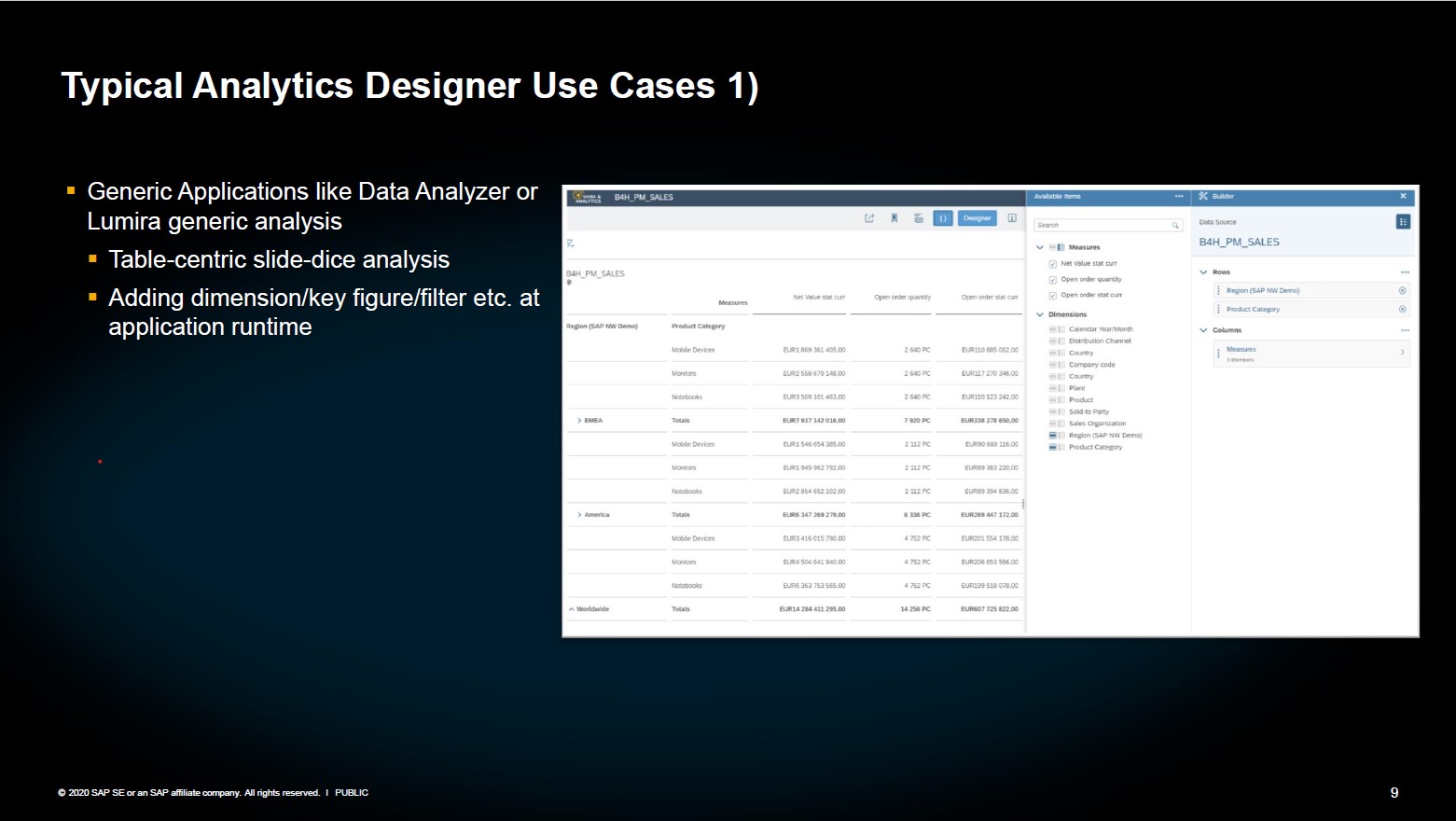
Abb. 4: Anwendungsfall 1, Generische Applikation
2. Geführte analytische Applikationen
- Mit der Story kann ein Business Analyst selbst ad hoc eine Analyse erstellen.
- Mit den Scripting-Möglichkeiten kann ein geführter Analysepfad angeboten werden, damit User schneller auf Ausnahmesituationen reagieren und Lösungen finden können.
- Geführter Analysepfad oder Closed Loop-Szenario: Bei einer Warnmeldung öffnen Anwender ihr Dashboard, führen Simulationen durch, bis sie eine Lösung finden. Ausführung der Lösung durch OData Action.
Vorteil für Anwender: sparen Zeit, erhalten automatische Information in Ausnahmesituationen.

Abb. 5: Anwendungsfall 2, Geführte analytische Applikation
3. Hohe optische Anforderungen
Analytics Designer bietet
- CSS Funktionalitäten und damit eine sehr flexible Anpassung von Farbe, Schrift, Größe für unterschiedliche Bildschirmgrößen (Responsive Design) und
- komlexe Interaktionsmöglichkeiten.

Abb. 6: Anwendungsfall 3, hohe optische Anforderungen
4. Geführte Planungsapplikationen
Konfiguration von nutzerspezifischen Planungsworkflows.
Es gibt viele Anwender, die nur monatlich eine Planung durchführen. Mit Analytics Designer können geführte Planungsaufgaben erstellt werden. So müssen gelegentliche Anwender nicht mit fehleranfälligen Tabellen planen. Es wird ein Pop-up Formular mit einem Oberlimit und Slidern erstellt.
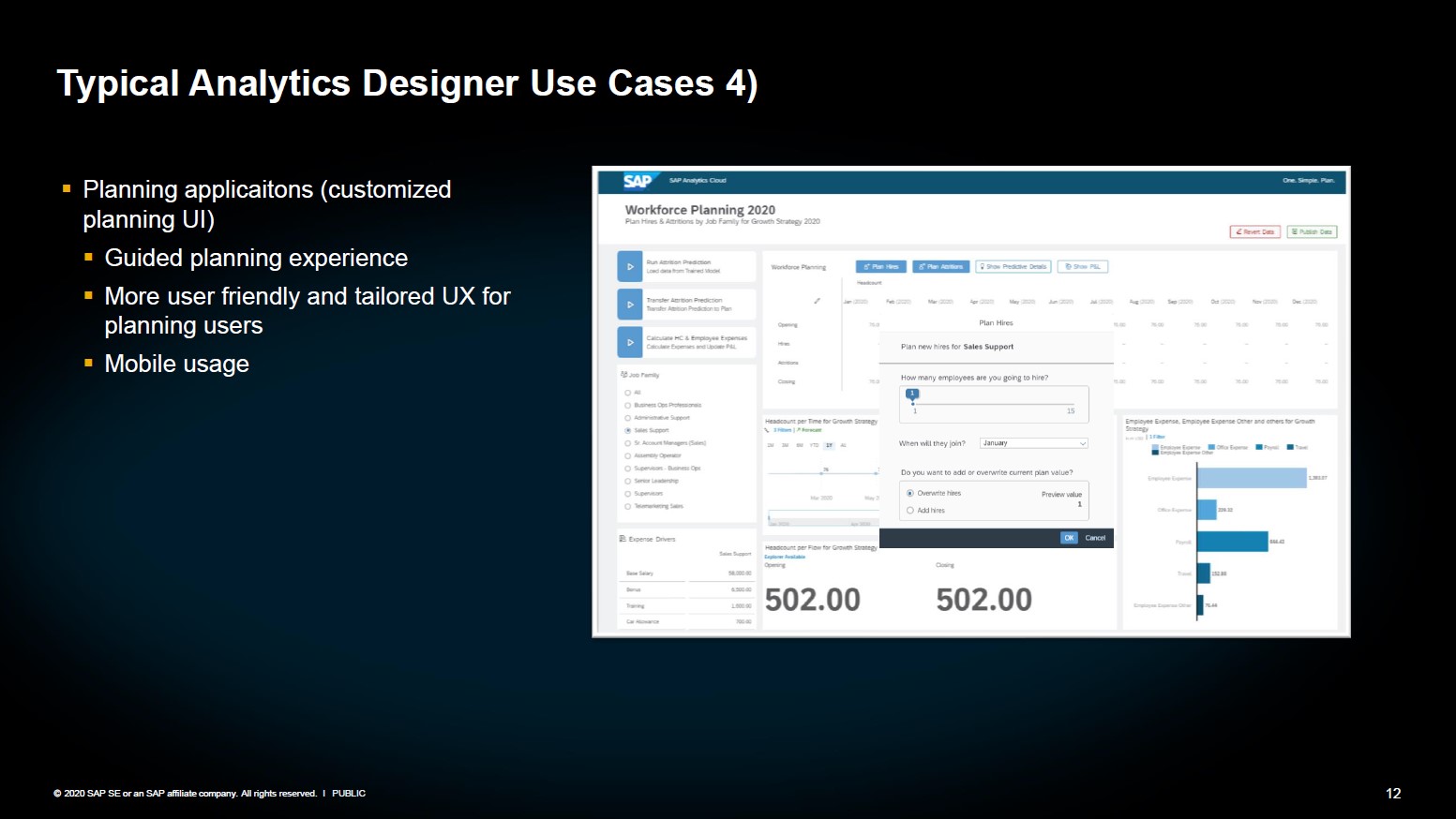
Abb. 7: Anwendungsfall 4, Geführte Planungskonfiguration
5. Embedding und Extension-Möglichkeiten
Der Application Designer bietet ein Interface zum Einbinden unterschiedlicher Visualisierungen. Wie im Beispiel können u.a. 3D Widgets mit Custom Widget SDK gebaut werden. Die Daten der Analytischen Applikation kann an GoogleMaps weitergegeben werden, die die Orte anzeigen kann. Die Kommunikation funktioniert in beide Richtungen.

Abb. 8: Anwendungsfall 5, Embedding und Extension-Möglichkeiten
Das Composit-Konzept baut zentrale Objekte, wie Application Header und Bookmark Dialog, ermöglicht, zwischen bestimmte Visualisierungen wie Tabelle und Chart hin und her zu wechseln.
Dieses Konzept ermöglicht eine einfachere Wartung. Wenn SAP eine neue Funktionalität liefert, muss nicht jede Applikation angefasst werden, sondern es muss nur in das jeweilige Header-Composit eingebaut werden.
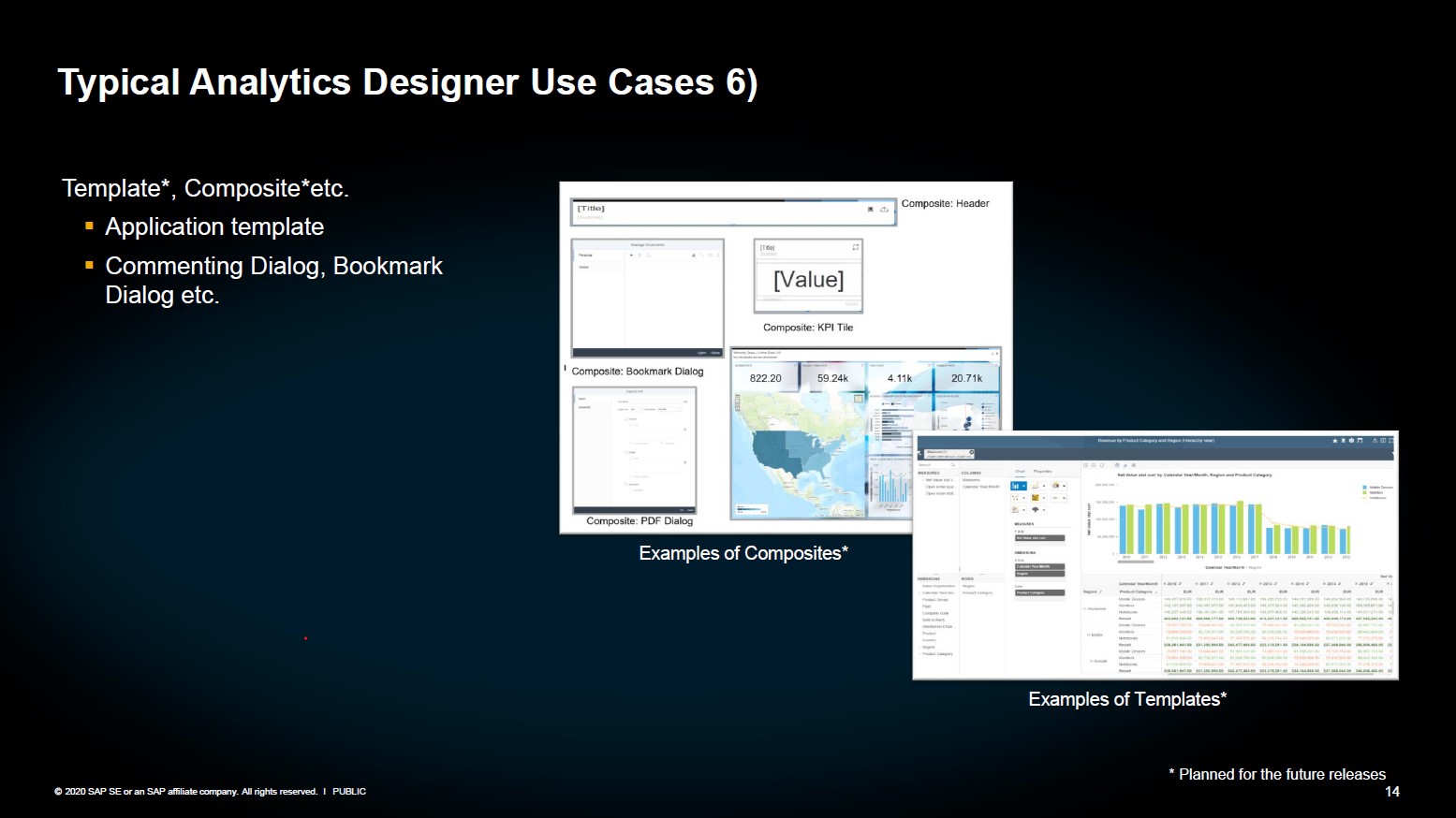
Abb. 9: Anwendungsfall 6, Composit und Template Funktion
Live-Demo SAP Analytics Designer
Start ab Minute 29:14
Generische Applikation als Beispiel in einer tabellenbasierten Slide-Dice Analyse
Man kann alle SAC-Modelle analysieren, wichtig sind u.a. Modelle in SAP BW/4HANA.
Man kann mit Public Bookmarks oder Privaten Bookmarks einsteigen oder – wie hier im Beispiel – den Model Browser öffnen, um als Anwender ein bestimmtes Modell auszusuchen und dann zu analysieren.
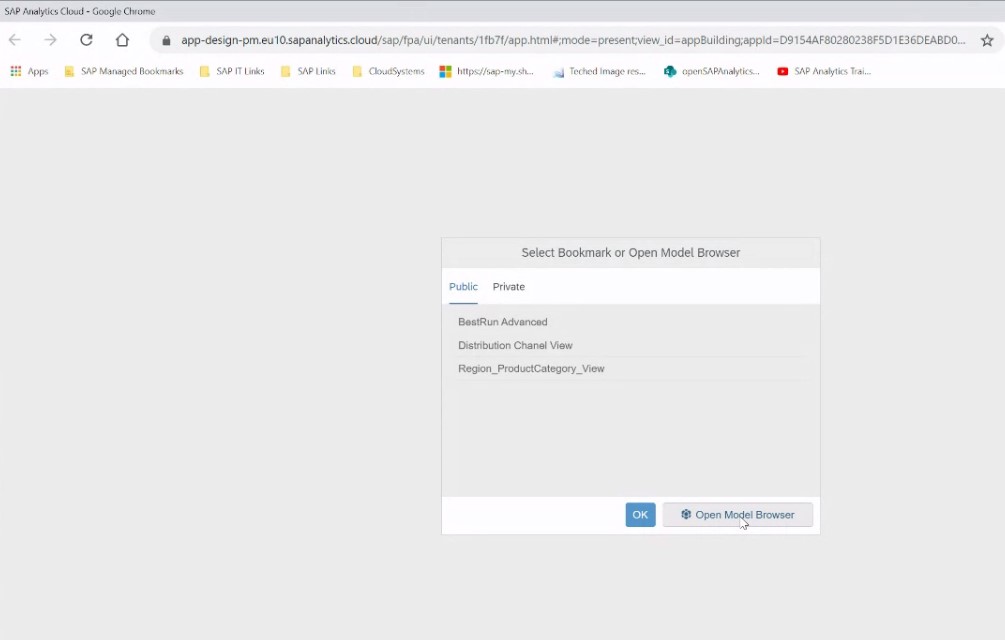
Abb. 10: SAP Analytics Designer Live Demo: Model Browser

Abb. 11: SAP Analytics Designer Live Demo: Auswahl des Modells
Auswahl eines BW-Live Modells mit Namen „PM_Sales“. Dieses Modell wird als Datenquelle für die generische Applikation identifiziert.
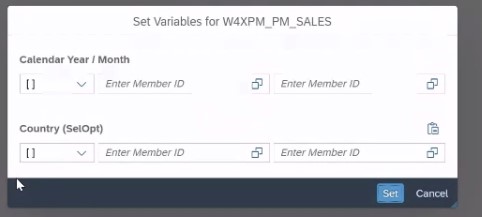
Abb. 12: SAP Analytics Designer Live-Demo, Variablen definieren
Die Variablen müssen nicht ausgefüllt werden (nicht „mandatory“), mit dem Klick auf „Set“ öffnet sich die BW-Query.
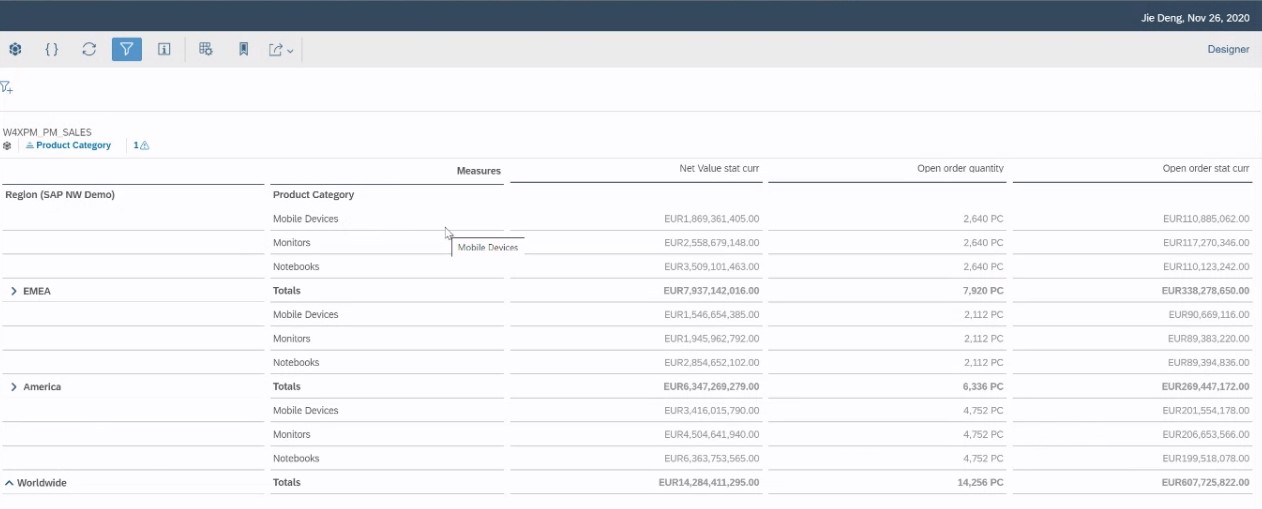
Abb. 13: SAP Analytics Designer, BW-Query
Start der Analyse durch Klick auf „Designer“.
Es öffnet sich das Navigationspanel. Damit lassen sich Merkmale in der Tabelle hinzufügen oder entfernen.

Abb. 14: SAP Analytics Designer, Navigation Panel
Per „Drag and Drop“ oder durch Anklicken lassen sich „Plant“ und „Product Category” in die Zeilen schieben und Kennzahlen in die Spalten, wie z.B. „Calender „Year/Month“.
Bei „Calender Year/Month“ wird zusätzlich die Hierarchisierung „ Year-Quarter-Month“ ausgewählt, damit die Kalendermonate als hierarchischer Wert ausgegeben werden. Die angezeigte Tabelle kann auch sortiert werden.
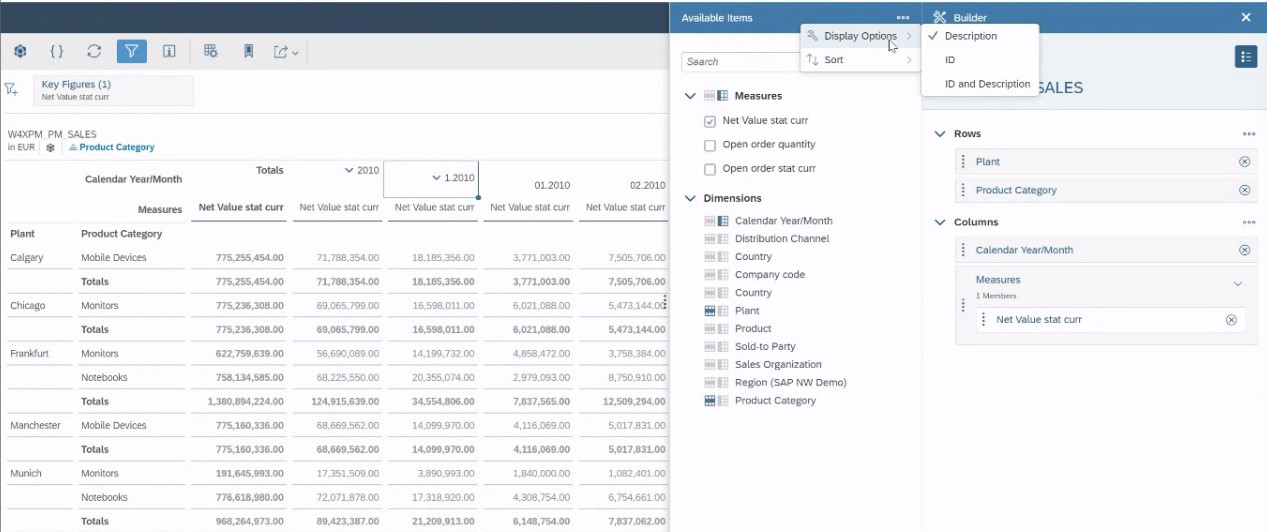
Abb. 15: SAP Analytics Designer Hierarchisierung
In der Tabelle gibt es ein Kontextmenü, das folgende Möglichkeiten bieten:
– Add row
– Add calculation
– Hide row
– Table functions
Zu den Tabellenfunktionen gehören:
- Währungsumrechnung (Select conversions)
- Einfrieren von Zeilen oder Spalten (Freeze up to row / freeze up to column)
- Achsentausch (Swap axis)
- Kommentar hinzufügen (Add)
- Zeigen/Verbergen (Show/Hide)
- Neue Story erzeugen (Create story)
- Export (als pdf, csv)
- Open Explorer
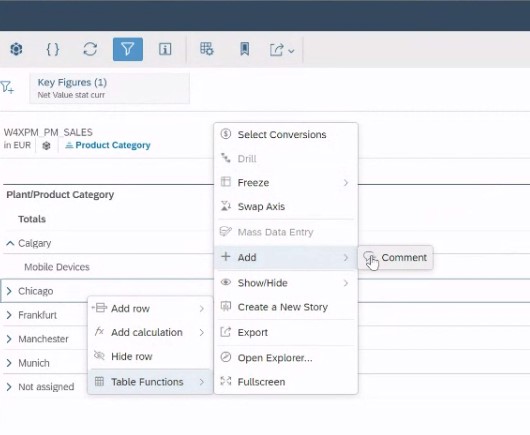
Abb. 16: SAP Analytics Designer Tabellenfunktionen
In der Tabelle lassen sich die Einstellungen (Settings) einfach ändern. Dabei kann man auf „Pausieren“ klicken, so dass sich die Zahlen erst aktualisieren, wenn alle Einstellungen vorgenommen worden sind – beispielsweise die Einstellung „keine Dezimalstellen“ und „Skalierung in Millionen“.
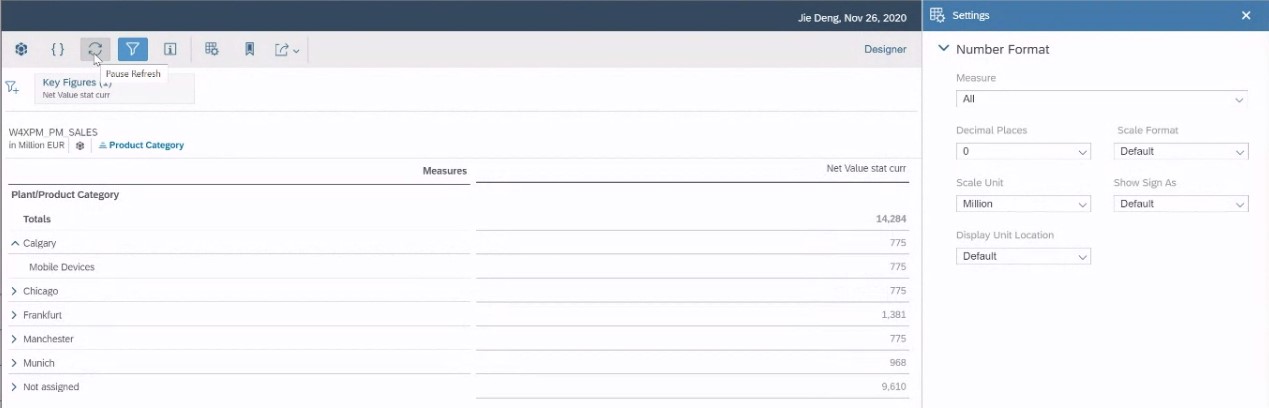
Abb. 17: SAP Analytics Designer Pausieren und Refresh
Über die Filterfunktion der Tabelle können Einschränkungen ausgewählt werden, beispielsweise auf bestimmte Verkaufsorganisationen.

Abb. 18: SAP Analytics Designer Filter-Möglichkeit
Die erstellte Tabelle für vier Verkaufsorganisationen kann schließlich als Public oder Private Bookmark abgespeichert werden.
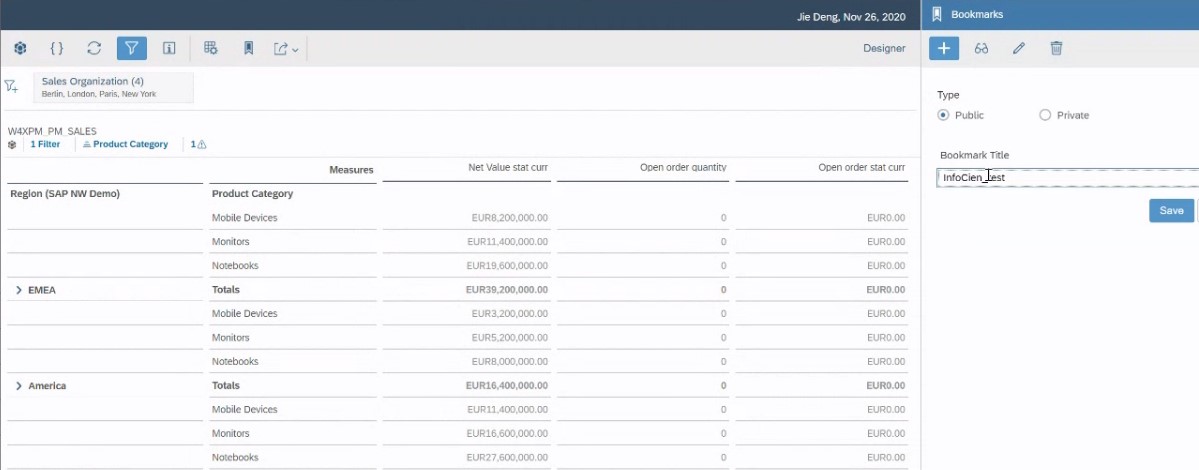
Abb. 19: SAP Analytics Designer Bookmark
Eine neues Modell kann geöffnet werden, indem man
- ein Bookmark sucht und öffnet
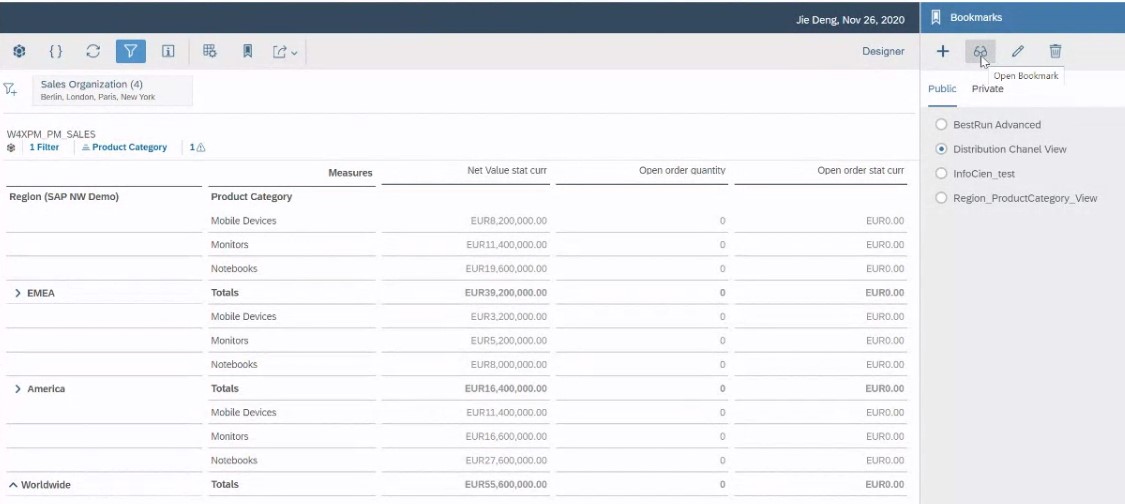
Abb. 20: SAP Analytics Designer Bookmark öffnen
- oder direkt im Browser eine Bookmark-ID übergibt bzw. einfügt.
Über die URL wird die Datenquelle identifiziert und das neue Modell importiert.
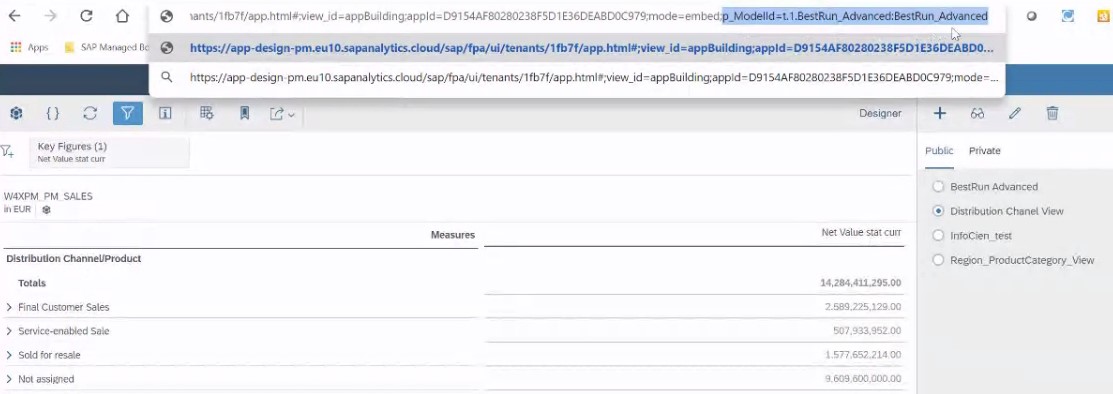
Abb. 21: SAP Analytics Designer Bookmark ID
Mit Hilfe des Navigationspanels kann nun das importierte Modell entsprechend analysiert werden.

Abb. 22: SAP Analytics Designer Tabelle analysieren
Responsive Applikation des SAP Analytics Designer
Anwendungsfall:
Ein Nutzer erhält eine Warnmeldung in seiner Inbox, dass die Planung in den Minusbereich geraten ist.
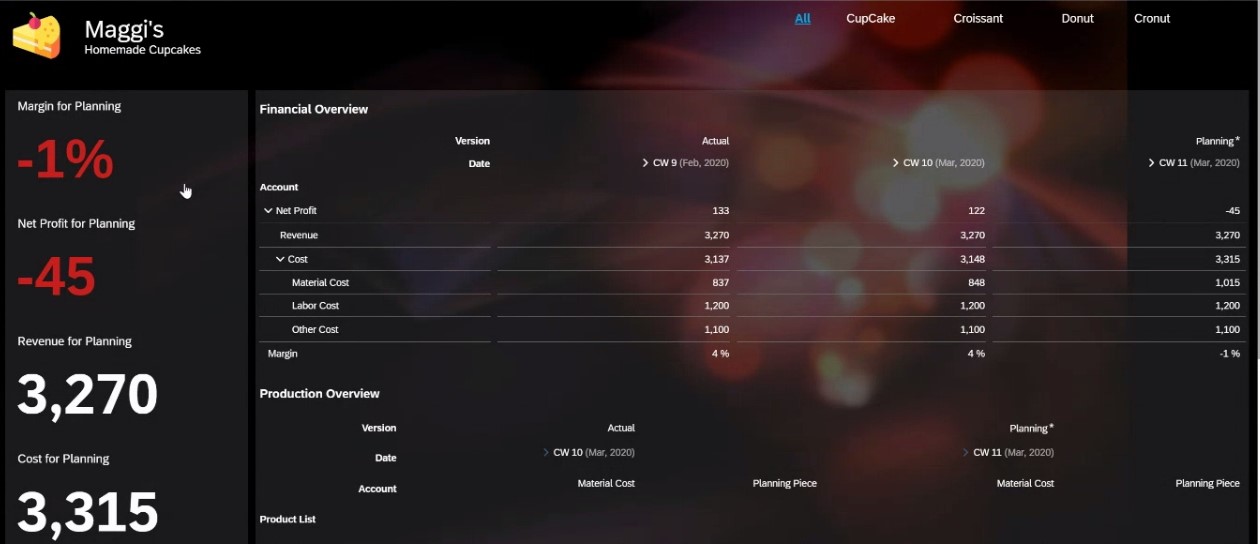
Abb. 23: SAP Analytics Designer Responsive Applikation
Zunächst könnten einzelne Produkte analysiert werden.
Jedes Produkt kann aufgrund von Responsive Design einen anderen Hintergrund aufweisen, beispielsweise rötlich für die Produktkategorie Donuts.
Mit der CSS Möglichkeit kann zur Laufzeit das Aussehen verändert werden.
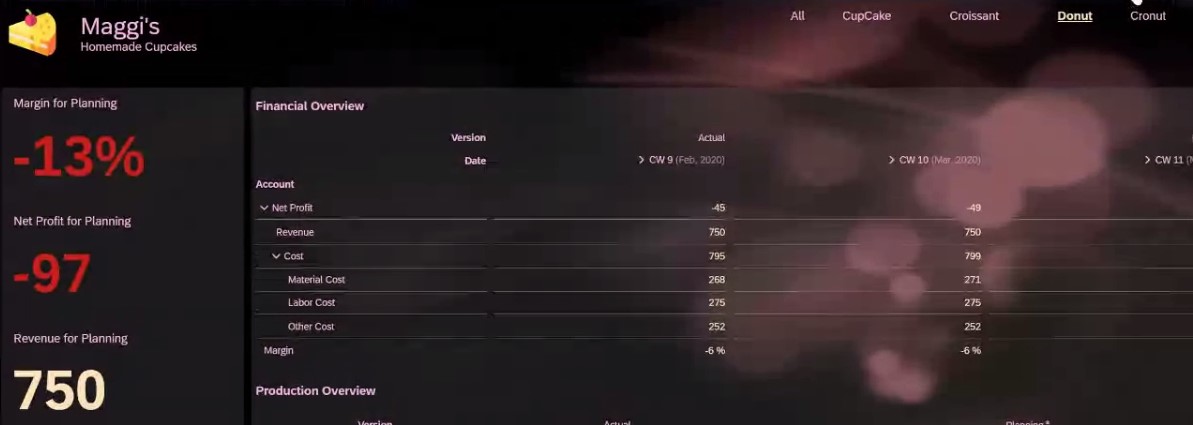
Abb. 24: SAP Analytics Designer Responsiver Hintergrund
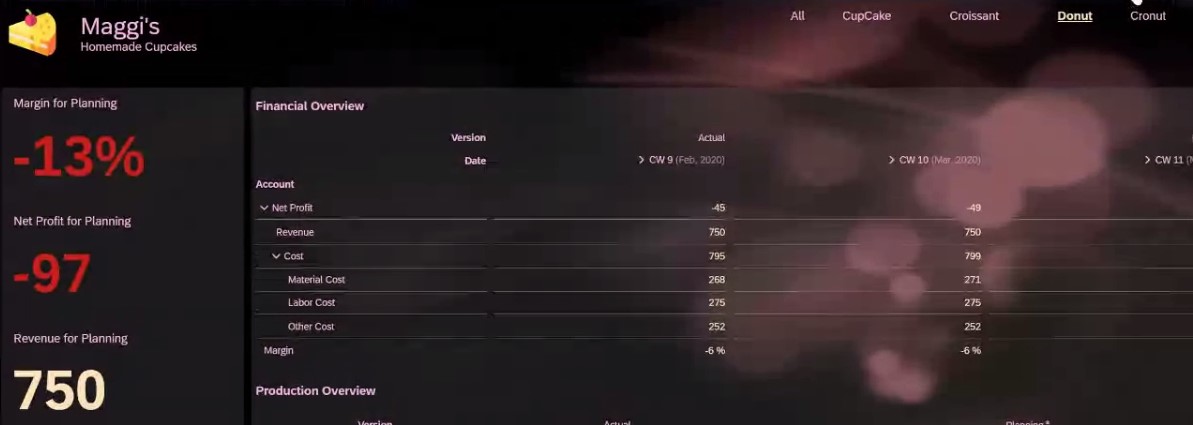
Über einen Klick auf das Alert (auf die „-1%“) können Nutzer in die Analyse einsteigen und sich Vorschläge anzeigen lassen („Go to Proposals“).
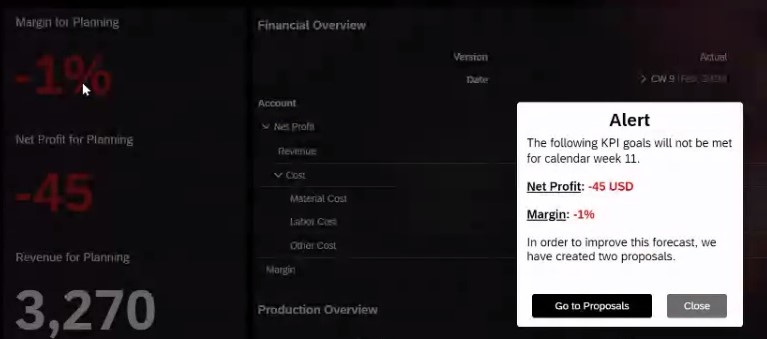
Abb. 25: SAP Analytics Designer Alert
Es werden zwei Vorschläge angezeigt.
Hier Vorschlag 2:

Abb. 26: SAP Analytics Designer Vorschlag 2
Nun besteht die Möglichkeit, einige Simulationen durchzuführen.
Beispielsweise kann die Produktion von Croissants auf 550 Stück erhöht werden. Damit steigt die simulierte Arbeitszeit allerdings über das Limit in den roten Bereich.
Daher muss die Produktionsmenge der anderen Produkte reguliert werden.
Wird die Menge der Croissants auf 550 Stück eingefroren und auf weitere Vorschläge geklickt („Suggest me“) schlägt die Applikation vor, die Menge der Donuts auf 300 zu reduzieren.
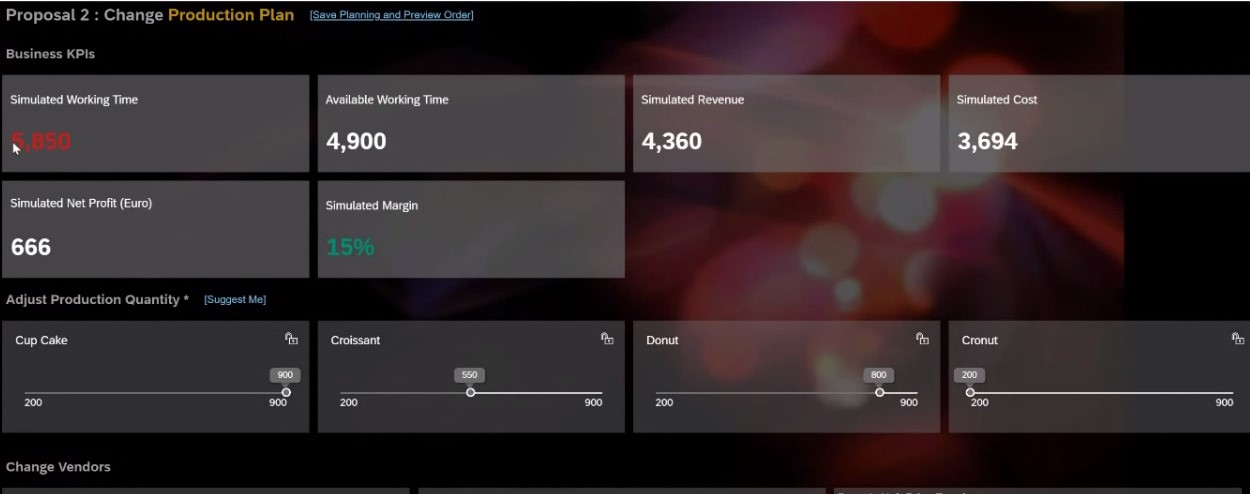
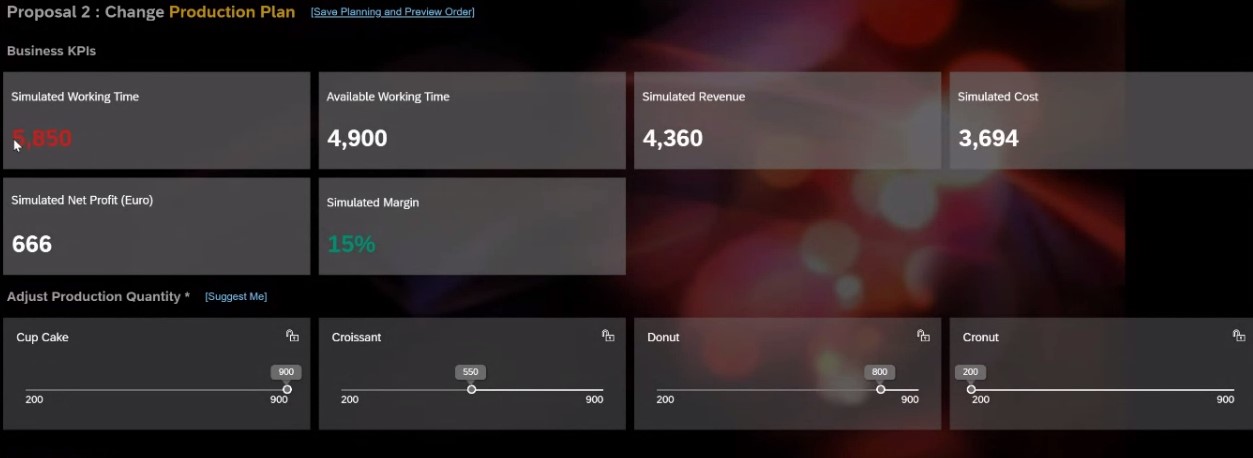
Abb. 27,28: SAP Analytics Designer Simulationen
Diese Planung wird im letzten Schritt abgespeichert und in die Produktion übernommen.
Basierend auf der neuen Produktionsmenge werden die Rohmaterialien berechnet.
Mit dem Start der „Data Action“ werden die neuen Werte der Rohmaterialien zurück in die Planung geschrieben.
Aus der analytischen Applikation wurde im Hintergrund eine Planungsapplikation durchgeführt, was aufgrund der Dashboard-Oberfläche nicht aufgefallen ist.
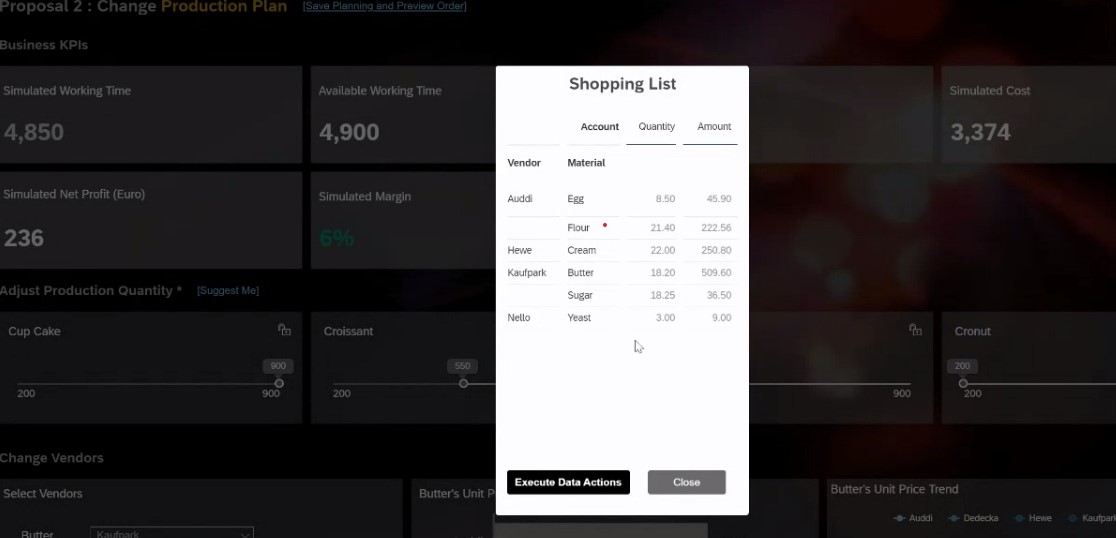
Abb. 29: SAP Analytics Planungs-Simulation
Nachdem die Planungswerte zurückgeschrieben worden sind, liegt die Marge bei 7%.
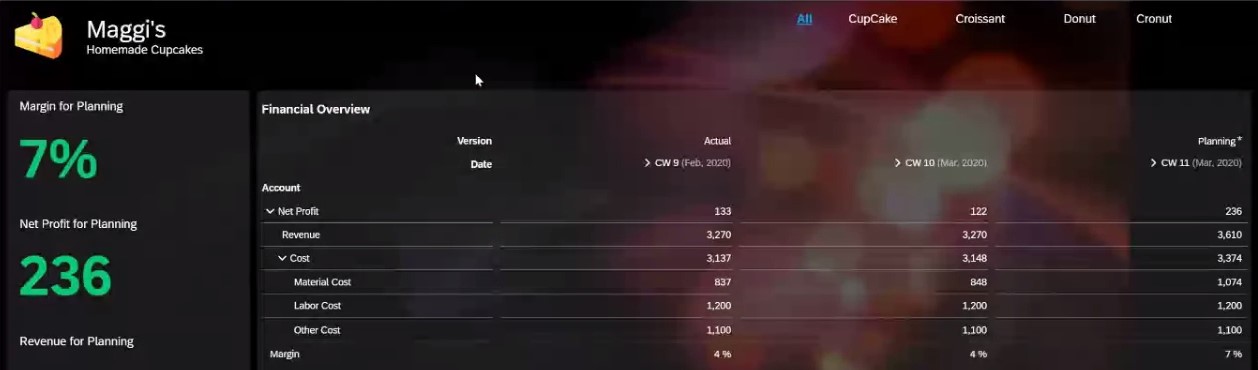
Abb. 30: SAP Analytics Endergebnis
Fazit: mit Hilfe einer geführten Applikation wurde ein Analysepfad vorgegeben, in den eine Planungs-Applikation eingebaut ist.
Eine Änderung des Responsive Designs der Applikation ist leicht möglich – über das Flow Panel ohne Codingkenntnisse.
Die Break Points können für unterschiedliche Devices festgelegt werden.
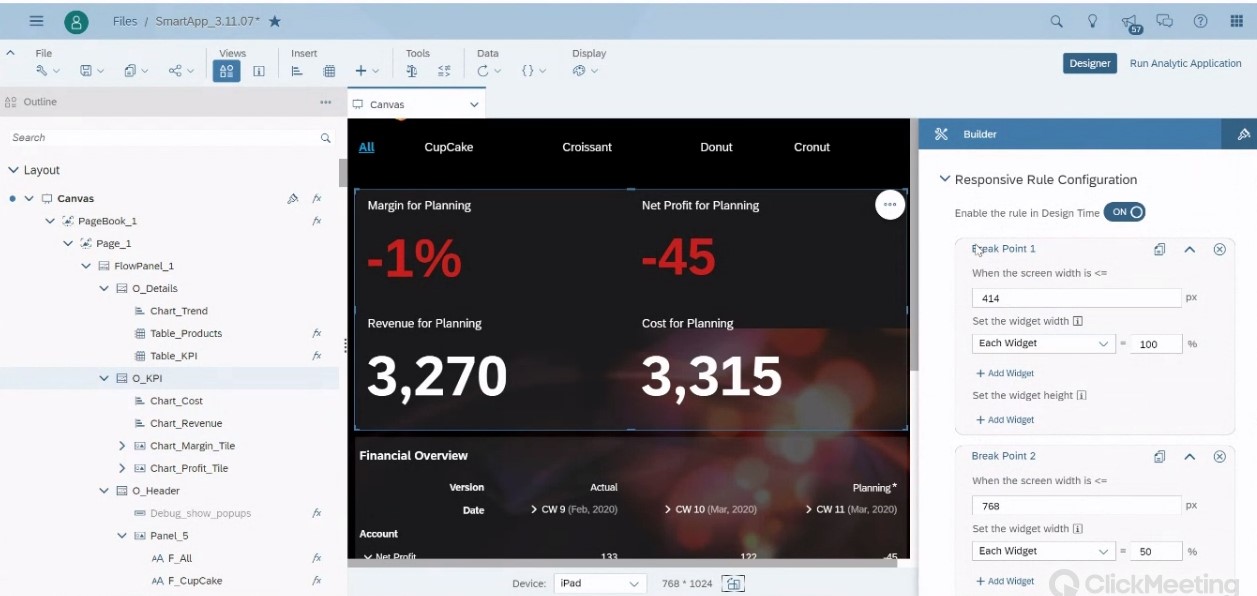
Abb. 31: SAP Analytics Designer Responsive Design für verschiedene Devices
SAP Analytics Designer Roadmap
Headline Ebene 2
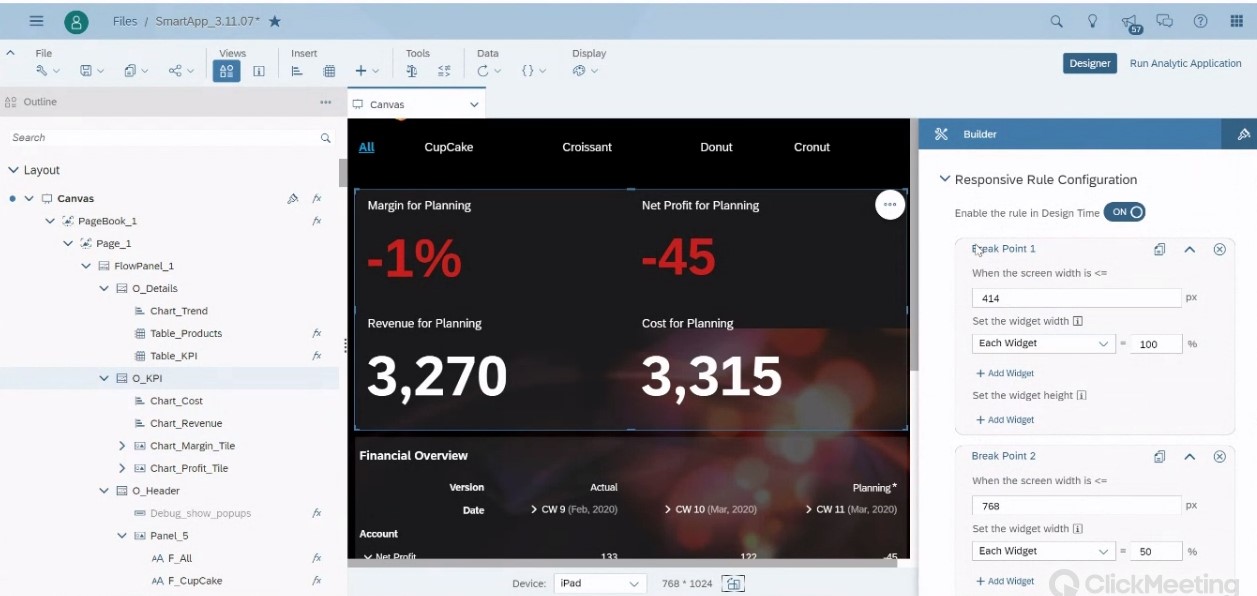
Abb. 32: SAP Analytics Designer Roadmap
Highlights des vierten Quartals:
- Integration mit SAP Analytics Cloud Mobil iOS Application
- CSS-like Theme
- Responsive Layout Flow Panel
- PDF Export mit dem gesamten Tabellen-Inhalt
Geplante Funktionen für das erste Quartal 2021:
- Data Change Insight allgemein verfügbar
- Erweiterung der Dropdown Funktionalität für die Suchfunktion
- Kommentierungsmöglichkeit aus der Story integrieren
- Mobile Support für Custom Widgets
- Script API Erweiterung für die Datei .getMembers
- Explorer Ergebnisse zurückschreiben in die analytische App, Tabellen und Charts
- Beispielapp um die gezeigte Adhoc-Analyse wird als Beispiel-Inhalt in Q1 ausgeliefert
Geplante Funktionen ab dem 2. Quartal 2021:
- Input Control der Story soll auch in Analytics Designer integriert werden
- Blending Support wie in der Story
- SAP Digital Boardroom Integration
- Custom Widgets Erweiterungen
- Composites und Templates
- Erweiterte Druckmöglichkeiten
Fragen und Antworten
- Wo liegen die Planungsdaten?
Das ist abhängig vom Verbindungstyp. SAC Planung unterstützt unterschiedliche Szenarien.
Traditionell ist das Import-Szenario: Die Daten werden in SAC geladen und dort wird die Planung gestartet. SAC unterstützt aber auch die SAP BPC-Live-Connection, dann liegen die Daten im BW. Bei dieser Vorgehensweise kann nicht der gesamte Funktionsumfang wie bei impor-tierten Daten in SAC genutzt werden, sondern er basiert auf BPC-Life wie Planungssequenz. - Welche SAC Lizenz wird für die Planung mit Analytics App benötigt?
Die Analytische App braucht nur die BI-Lizenz. Wenn man aber eine Planungsapp baut und konsumiert, ohne zu modellieren, benötigt man die Standard-Lizenz für die Planung. Für die Datenmodellierung benötigt man die Planungs-Professional Lizenz. - Ab wann kommen die Templates, Composites, etc.?
Das sind wichtige Konzept, aktuell erfolgt die interne Evaluation und Validierung, daher kann keine Aussage zur Timeline getroffen werden. - Gibt es einen Konverter für Lumira Dashboards in SAC?
Nein, es gibt keine Konverter, da beide Produkte auf einer unterschiedlich en Architektur auf-bauen. Lumira ist eine On-Premises-Lösung, SAC eine Cloud-Lösung. Bei Lumira basiert die Laufzeit auf der BI-Plattform, bei SAC im Browser.
Mit dem Analytics Designer besteht die Möglichkeit der generischen Analyse, die sehr der Analyse in Lumira ähnelt. Dieser Bereich lässt sich leicht umziehen von Lumira Generic Analyser zu Analytics Designer.
Vorschlag: Lumira Applikationen, die im System live sind, dort laufen lassen und von SAP war-ten lassen. Neue Projekte könnte man in SAC Analytics Designer evaluieren und dort beginnen.
Später hat man mit Analytics Catalog und Analytics Hub die Möglichkeit, alle Artefakte dort zusammenzubringen, damit die Enduser darauf zugreifen können.
Je mehr Systeme man allerdings hat, umso mehr Wartungskosten fallen an, daher wichtig, eine Strategie zu entwerfen, wo man hin möchte, damit man die Komponenten entsprechend reduzieren kann. - Wie sieht der zukünftige Fahrplan für Lumira aus? Wie können bestehende komplexe Lumira-Anwendungen überführt werden?
Lumira Designer ist kein strategisches Investment der SAP mehr. Es ist kein neues Release nach Lumira 2.4 geplant. Neue Projekte sollten im Analytics Designer begonnen werden, damit man sie später nicht umziehen muss. - Müssen für die Planung die Daten importiert werden? Die Live-Connection geht nicht?
Die Live-Connection funktioniert. - Ab wann macht der Umstieg von Lumira auf SAC Sinn?
Dazu gibt es keine generelle Aussage. Im Analytics Designer wurden viele Lücken geschlossen und viel entwickelt. Vorschlag ist, einen PoC auf einem bestimmten Szenario zu machen und anhand der Ergebnisse zu entscheiden, ob man jetzt oder erst in einem Jahr umsteigt. Da jedes Szenario andere Features verwendet, ist eine generelle Aussage schwierig. - Welche Export-Funktionalität ist vorhanden?
Export-Funktionalität von SAC und Analytics Designer ist vorhanden für Excel, csv, pdf und in der Story sogar als power-Point exportiert werden.
Hier geht es zur Aufzeichung des Webinars:
Sie sehen gerade einen Platzhalterinhalt von Standard. Um auf den eigentlichen Inhalt zuzugreifen, klicken Sie auf die Schaltfläche unten. Bitte beachten Sie, dass dabei Daten an Drittanbieter weitergegeben werden.
Mehr InformationenZusammenfassung der weiteren InCon-Webinare unter den folgenden Links:
SAP Data Warehouse Strategie im InCon-Webinar
Integration SAP Data Warehouse Cloud & SAP Analytics Cloud
SAP Analytics Cloud for Planning im InCon-Webinar
Der beste Weg zu SAP BW/4HANA
Coverphoto: Scott Webb auf Unsplash – Ryerson University, Toronto, Canada